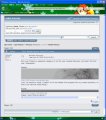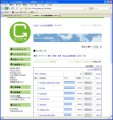「タブカタログ」の使用方法
タブカタログでは、サムネイル一覧表示に切り替え、その中からサムネイルをクリックすることで、見たいタブを表示できる。サムネイル一覧表示に切り替える方法は複数用意されているので、状況に応じて使いやすいものを選ぼう。
サムネイル一覧表示に切り替える主な方法は、次の通り。
- ナビゲーションツールバーの「サムネイル一覧」ボタンにマウスポインタを重ねる
- 「F8」キーを押す
- マウスの左ボタンと右ボタンを同時に押す
- 「Ctrl」キーを押しながら「Tab」キーを押す
キーバインドは、設定画面で変更することが可能(後述)。また、「Ctrl」キーを押しながら「Tab」キーをくり返し押すと、サムネイル一覧表示のまま、見たいタブを順に切り替えることができる。
サムネイル一覧表示を見てみよう。各サムネイルには「再読み込み」「閉じる」「戻る」「進む」の各ボタンが付いており、表示をリロードしたり、タブを閉じたり、前のページに戻ったり、次のページに進んだりすることが可能だ。
サムネイル上で右クリックすると、タブに関連する右クリックメニューが表示され、通常表示時と同じようにコマンドを実行できる。また、マウスホイールのスクロールにも対応。サムネイル上でマウスホイールを動かすと、サムネイル表示のまま、Webページをスクロールすることもできる。
サムネイル一覧表示から元の表示に戻すには、画面の任意の場所をクリックする。サムネイル以外の場所をクリックしたときは、元々開いていたタブが表示される。